Poiščite in pridobite celotno vrstico
Če želite poiskati in pridobiti celotno vrstico podatkov z ujemanjem določene vrednosti, lahko uporabite INDEX in MATCH funkcije za ustvarjanje formule matrike.
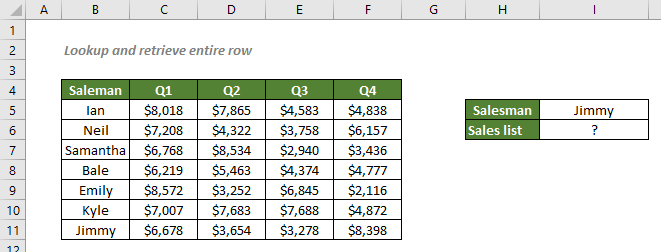
Poiščite in pridobite celotno vrstico na podlagi določene vrednosti
Seštejte celotno vrstico na podlagi določene vrednosti
Nadaljnja analiza celotne vrstice na podlagi določene vrednosti
Poiščite in pridobite celotno vrstico na podlagi določene vrednosti
Da bi dobili seznam prodaj, ki jih je opravil Jimmy v skladu z zgornjo tabelo lahko najprej uporabite funkcijo MATCH, da vrnete pozicijo prodaje, ki jo je opravil Jimmy, in ki bo naveden v INDEX, da pridobi vrednosti na položaju.
Splošna skladnja
=INDEX(return_range,MATCH(lookup_value,lookup_array,0),0)
√ Opomba: To je matrična formula, ki zahteva, da vnesete Ctrl + Shift + Vnesite.
- obseg_vrnitve: Obseg, ki vsebuje celotno vrstico, ki jo želite vrniti. Tukaj se nanaša na prodajni obseg.
- iskalna_vrednost: Vrednost, ki jo je kombinirana formula uporabila za iskanje ustreznih informacij o prodaji. Tukaj se nanaša na danega prodajalca.
- iskalni_array: Obseg celic, kjer se ujemajo lookup_value. Tu se nanaša na obseg imen.
- match_type 0: Prisili MATCH, da poišče prvo vrednost, ki je popolnoma enaka lookup_value.
Da bi dobili seznam prodaj, ki jih je opravil Jimmy, kopirajte ali vnesite spodnjo formulo v celico I6, pritisnite Ctrl + Shift + Vnesite, nato pa dvokliknite celico in pritisnite F9 da dobite rezultat:
= INDEX (C5:F11, MATCH ("Jimmy",B5: B11, 0), 0)
Ali pa uporabite sklic na celico, da naredite formulo dinamično:
= INDEX (C5:F11, MATCH (I5,B5: B11, 0), 0)
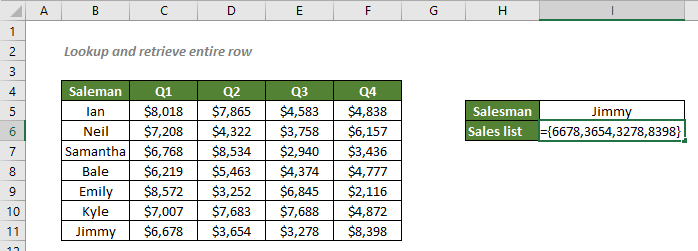
Pojasnilo formule
=INDEX(C5:F11,MATCH(I5,B5:B11,0),0)
- UJEMA (I5,B5:B11,0): O match_type 0 prisili funkcijo MATCH, da vrne položaj Jimmy, vrednost v I5, v razponu B5: B11, Ki je 7 saj Jimmy je na 7položaj.
- KAZALO (C5:F11,ujemanje(I5,B5:B11,0),0) = INDEX (C5:F11,7, 0): Funkcija INDEX vrne vse vrednosti v 7vrstico obsega C5:F11 v nizu, kot je ta: 6678,3654,3278,8398 {}. Upoštevajte, da če želite, da je matrika vidna v Excelu, dvokliknite celico, v katero ste vnesli formulo, in nato pritisnite F9.
Seštejte celotno vrstico na podlagi določene vrednosti
Zdaj, ko imamo vse prodajne podatke, ki jih je pripravil Jimmy, da jih dobimo letni obseg prodaje, ki ga je ustvaril Jimmy, lahko formuli samo dodamo funkcijo SUM, da seštejemo vse prodajne vrednosti s seznama.
Splošna skladnja
=SUM(INDEX(return_range,MATCH(lookup_value,lookup_array,0),0))
V tem primeru, da bi dobili letni obseg prodaje, ki ga je ustvaril Jimmy, kopirajte ali vnesite spodnjo formulo v celico I7 in pritisnite Vnesite da dobite rezultat:
=SUM(INDEKS(C5:F11, MATCH (I5,B5: B11,0),0))
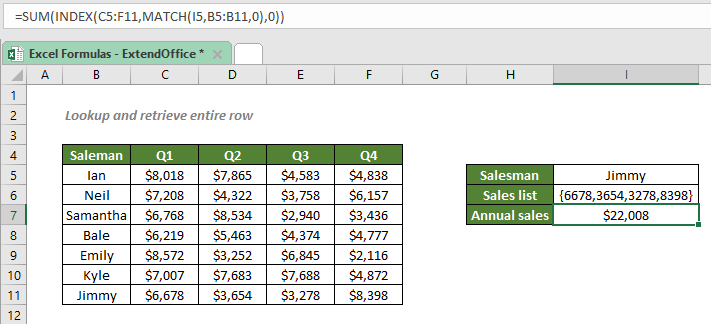
Pojasnilo formule
=SUM(INDEX(C5:F11,MATCH(I5,B5:B11,0),0))
- UJEMA (I5,B5:B11,0): O match_type 0 prisili funkcijo MATCH, da vrne položaj Jimmy, vrednost v I5, v razponu B5: B11, Ki je 7 saj Jimmy je na 7položaj.
- KAZALO (C5:F11,UJEMA (I5,B5:B11,0), 0) = KAZALO (C5:F11,7, 0): Funkcija INDEX vrne vse vrednosti v 7vrstico obsega C5:F11 v nizu, kot je ta: 6678,3654,3278,8398 {}. Upoštevajte, da če želite, da je matrika vidna v Excelu, dvokliknite celico, v katero ste vnesli formulo, in nato pritisnite F9.
- SUM(KAZALO (C5:F11,UJEMA (I5,B5:B11,0)),0) = SUM(6678,3654,3278,8398 {}): Funkcija SUM sešteje vse vrednosti v matriki in nato dobi letni obseg prodaje, ki ga je ustvaril Jimmy, $22,008.
Nadaljnja analiza celotne vrstice na podlagi določene vrednosti
Za dodatno obdelavo prodaje, ki jo je opravil Jimmy, lahko formuli preprosto dodate druge funkcije, kot so SUM, AVERAGE, MAX, MIN, LARGE itd.
Na primer, da bi dobili povprečje Jimmyjeve prodaje za vsako četrtletje, lahko uporabite formulo:
=POVPREČNO(INDEX(C5:F11, MATCH (I5,B5: B11,0),0))
Če želite izvedeti, najnižja prodaja, ki jo je dosegel Jimmy, uporabite eno od spodnjih formul:
=MIN(INDEKS(C5:F11, MATCH (I5,B5: B11,0),0))
OR
=MAHNO(INDEX(C5:F11, MATCH (I5,B5: B11,0),0),1)
Sorodne funkcije
Funkcija Excel INDEX vrne prikazano vrednost na podlagi danega položaja iz obsega ali matrike.
Funkcija Excel MATCH išče določeno vrednost v obsegu celic in vrne relativni položaj vrednosti.
Sorodne formule
Poiščite in pridobite celoten stolpec
Če želite poiskati in pridobiti celoten stolpec tako, da se ujema z določeno vrednostjo, vam bosta formula INDEX in MATCH naredila uslugo.
Natančno ujemanje z INDEX in MATCH
Če želite izvedeti podatke, navedene v Excelu, o določenem izdelku, filmu ali osebi itd., Bi morali dobro uporabiti kombinacijo funkcij INDEX in MATCH.
Približno ujemanje z INDEX in MATCH
Včasih moramo v Excelu najti približna ujemanja, da ocenimo uspešnost zaposlenih, ocenimo ocene učencev, izračunamo poštnino glede na težo itd. V tej vadnici se bomo pogovarjali o tem, kako s funkcijami INDEX in MATCH pridobiti rezultate, ki jih potrebujemo.
Iskanje glede na velike in male črke
Morda veste, da lahko kombinirate funkcije INDEX in MATCH ali uporabite funkcijo VLOOKUP za iskanje vrednosti v Excelu. Iskalniki pa ne razlikujejo med velikimi in malimi črkami. Torej, če želite izvesti ujemanje med velikimi in malimi črkami, uporabite funkcije EXACT in CHOOSE.
Najboljša orodja za pisarniško produktivnost
Kutools za Excel - vam pomaga izstopati iz množice
Kutools za Excel se ponaša z več kot 300 funkcijami, Zagotavljanje, da je vse, kar potrebujete, le en klik stran ...

Kartica Office - omogočite branje in urejanje z zavihki v programu Microsoft Office (vključite Excel)
- Eno sekundo za preklop med desetinami odprtih dokumentov!
- Vsak dan zmanjšajte na stotine klikov z miško, poslovite se od roke miške.
- Poveča vašo produktivnost za 50% pri ogledu in urejanju več dokumentov.
- Prinaša učinkovite zavihke v Office (vključno z Excelom), tako kot Chrome, Edge in Firefox.
